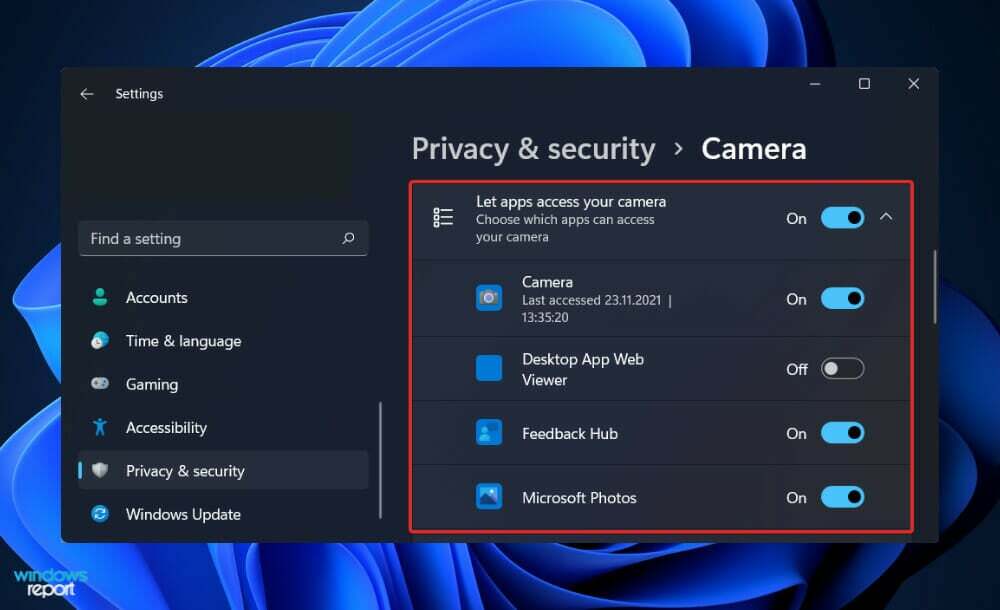- Jeśli kamera wirtualna OBS Studio się nie wyświetla, jest to albo źle skonfigurowane ustawienia systemu, brak odpowiednich uprawnień, albo problem z samą aplikacją.
- W przypadku systemu Windows możesz zrestartować system operacyjny lub uruchomić program jako administrator, między innymi tutaj.
- Znajdziesz tu również listę skutecznych rozwiązań dla systemu macOS.
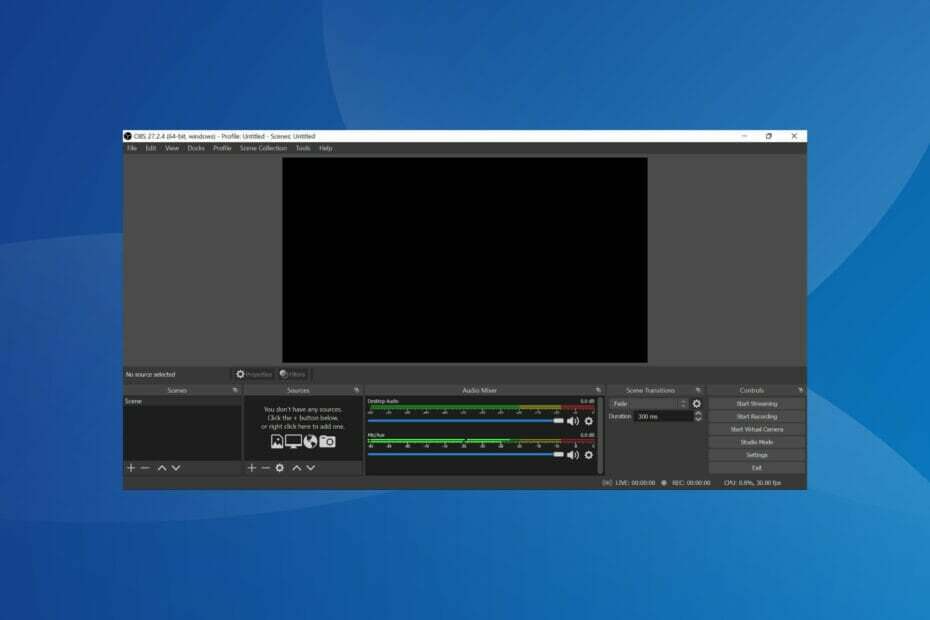
XZAINSTALUJ KLIKAJĄC POBIERZ PLIK
To oprogramowanie naprawi typowe błędy komputera, ochroni Cię przed utratą plików, złośliwym oprogramowaniem, awarią sprzętu i zoptymalizuje komputer w celu uzyskania maksymalnej wydajności. Napraw problemy z komputerem i usuń wirusy teraz w 3 prostych krokach:
- Pobierz narzędzie do naprawy komputera Restoro który jest dostarczany z opatentowanymi technologiami (patent dostępny) tutaj).
- Kliknij Rozpocznij skanowanie aby znaleźć problemy z systemem Windows, które mogą powodować problemy z komputerem.
- Kliknij Naprawić wszystko rozwiązać problemy mające wpływ na bezpieczeństwo i wydajność komputera.
- Restoro zostało pobrane przez 0 czytelników w tym miesiącu.
OBS Studio to jedno z najlepszych programów do nagrywania ekranu i przesyłania strumieniowego. Z Wbudowane narzędzia do nagrywania w systemie Windows nie oferując wielu opcji, użytkownicy korzystają z takich aplikacji innych firm. Jednak niektórzy zgłaszali, że wirtualna kamera nie wyświetla się w OBS Studio.
Wirtualna kamera w OBS to świetne narzędzie, ponieważ pozwala nam modyfikować wyjście wideo kamery internetowej i poprawiać jakość wideo. Staje się to tym bardziej istotne w dzisiejszych czasach, kiedy wideokonferencje stały się częścią życia.
Przejdźmy więc przez wirtualną kamerę OBS Studio, która nie pokazuje problemu i najskuteczniejsze rozwiązania tego problemu.
Dlaczego wirtualna kamera OBS Studio się nie wyświetla?
Problem może wystąpić w kilku aplikacjach, ale ogólnie użytkownicy mówią o następujących aplikacjach, których dotyczy problem:
- Kamera OBS Studio nie wyświetla sięwPowiększenie – najczęściej spotykane z powodu nieprawidłowego wyboru kamery
- Również Kamera OBS Studio nie wyświetla się wDrużyny – problem nie jest tak częsty jak pozostałe trzy
- Kamera OBS Studio nie wyświetla się wNiezgoda – może to wynikać z wielu powodów, zarówno w systemie Windows, jak i macOS, i wymaga odpowiedniego rozwiązywania problemów
- Inną kwestią jest to, że Kamera OBS Studio nie wyświetla się w Google Meet – najprawdopodobniej przyczyną jest nieprawidłowy wybór kamery internetowej lub problem z samym OBS Studio
W większości przypadków użytkownicy zdali sobie później sprawę, że funkcja kamery wirtualnej nie została włączona w OBS Studio. Poza tym, jeśli używasz starszej wersji oprogramowania, prawdopodobnie nie zawiera funkcji kamery wirtualnej. W takim przypadku aktualizacja oprogramowania jest najlepszą opcją.
Ponadto, jeśli OBS Studio nie ma wymaganych uprawnień podczas działania, możesz natknąć się na problem. Można to zobaczyć, gdy wirtualna kamera OBS Studio nie wyświetla się w Google Chrome. Poza tym może to mieć również związek z akceleracją sprzętową.
Teraz, gdy masz już podstawową wiedzę na temat przyczyn, nadszedł czas, aby przejść do napraw.
Co mam zrobić, jeśli kamera wirtualna OBS Studio nie wyświetla się w systemie Windows 11?
1. Zrestartuj komputer
- Naciskać Alt + F4 uruchomić Zamknij system Windows pole i wybierz Uruchom ponownie z menu rozwijanego.

- Następnie kliknij OK aby ponownie uruchomić komputer.
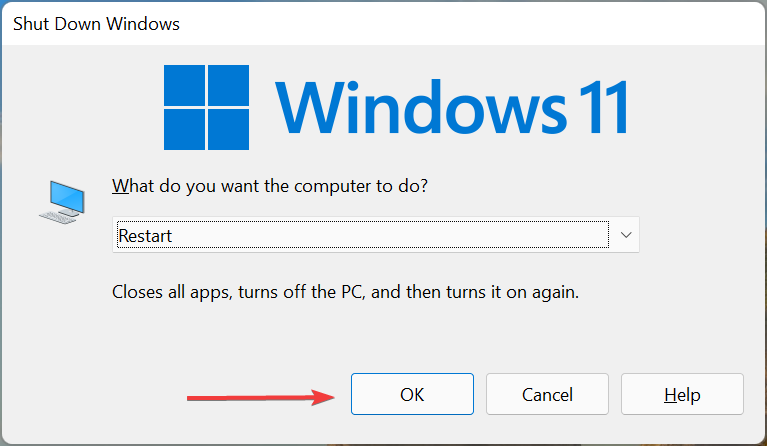
Kilku użytkowników zgłosiło, że OBS Studio nie wyświetla się w aplikacji Teams z powodu konfliktu. Tutaj jest to na ogół drobny błąd lub jakiś proces w tle, który koliduje z działaniem oprogramowania. Jeśli ponowne uruchomienie komputera nie rozwiąże problemu, przejdź do następnej metody.
2. Uruchom OBS Studio jako administrator
- Znajdź skrót do Studio OBS, kliknij prawym przyciskiem myszy i wybierz Nieruchomości z menu kontekstowego. Alternatywnie możesz go wybrać i nacisnąć Alt + Wchodzić.
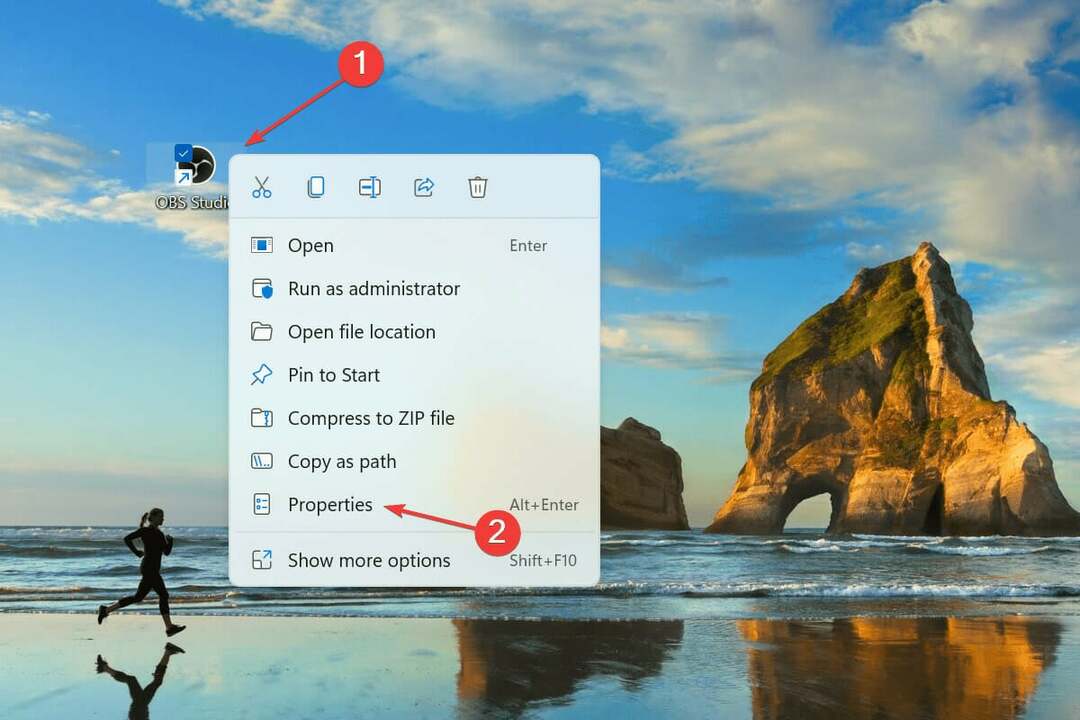
- Przejdź do Zgodność patka.
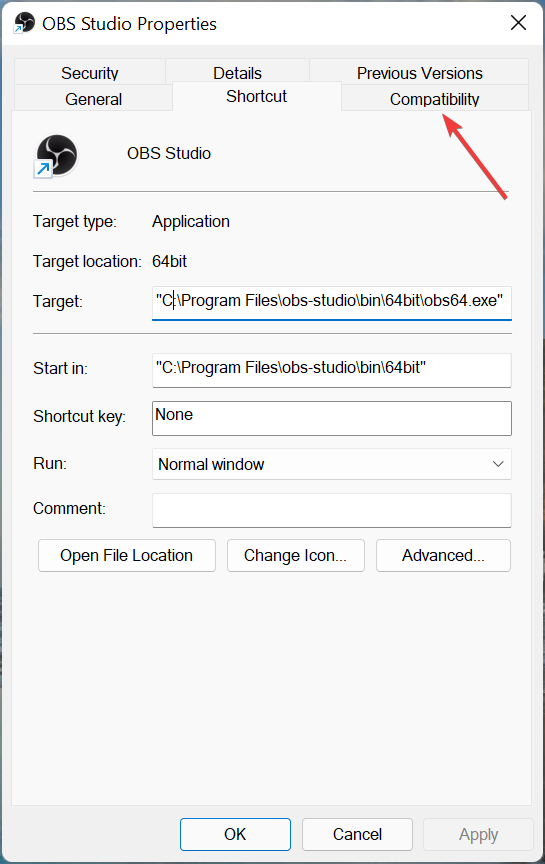
- Teraz zaznacz pole wyboru dla Uruchom ten program jako administratori kliknij OK na dole, aby zapisać zmiany.
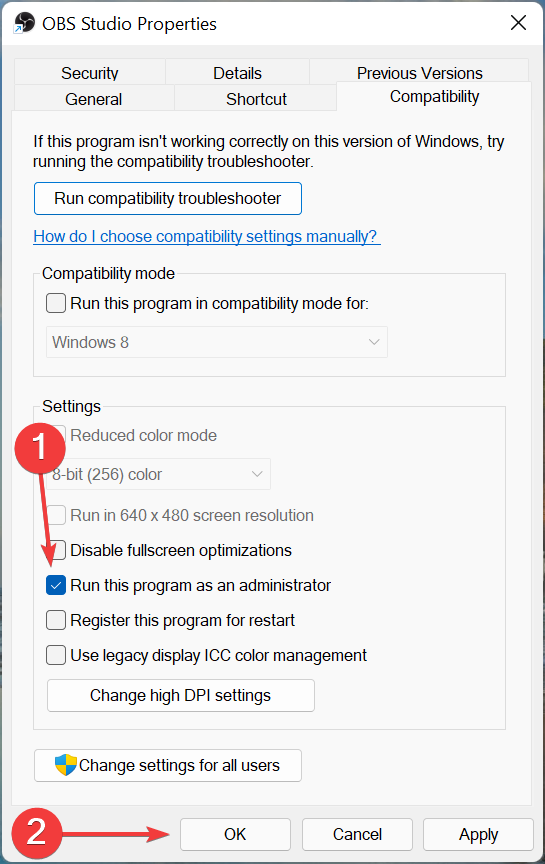
Istnieje kilka uprawnień, które mogą być wymagane do uruchomienia programu, i chociaż niektóre programy dobrze działają z tylko kilkoma z nich, inne mogą wymagać uprawnień administratora. Ustaw więc OBS Studio, aby działało jako administrator i sprawdź, czy kamera wirtualna zaczyna pojawiać się w systemie Windows 11.
3. Upewnij się, że kamera wirtualna jest włączona
- Jeśli widzisz taki ekran na Powiększenie lub inne aplikacje podczas korzystania Wirtualna kamera OBS, oznacza to, że funkcja nie jest włączona.
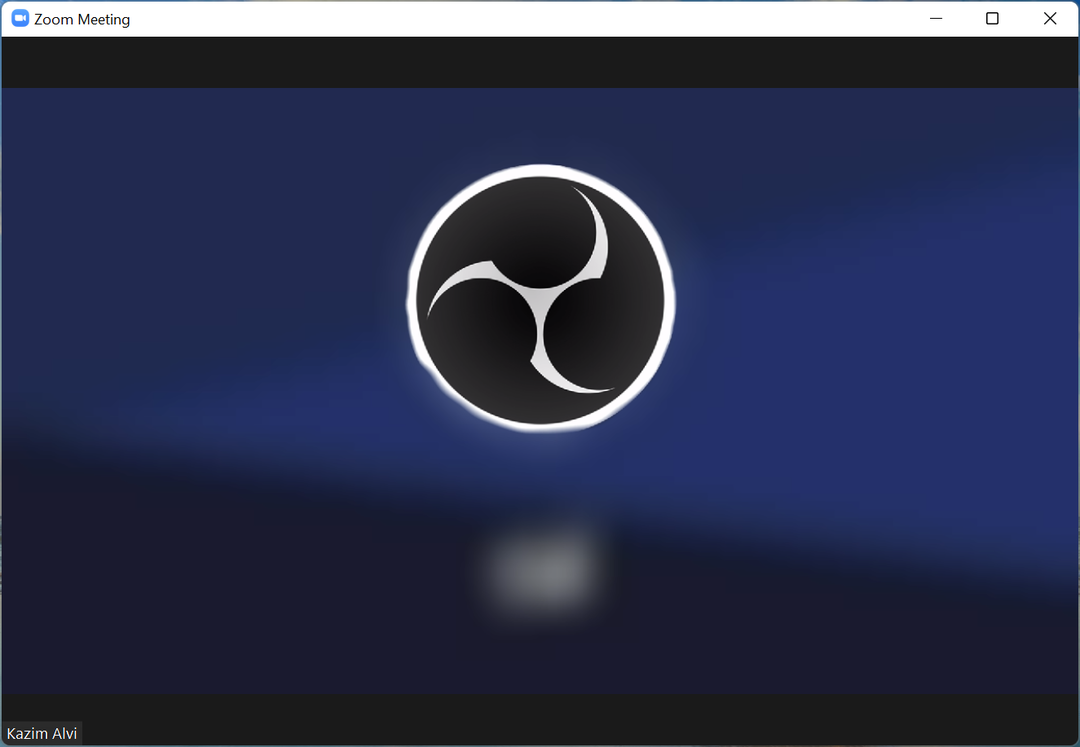
- Otworzyć Studio OBS aplikację i kliknij Uruchom kamerę wirtualną opcja w prawym dolnym rogu.
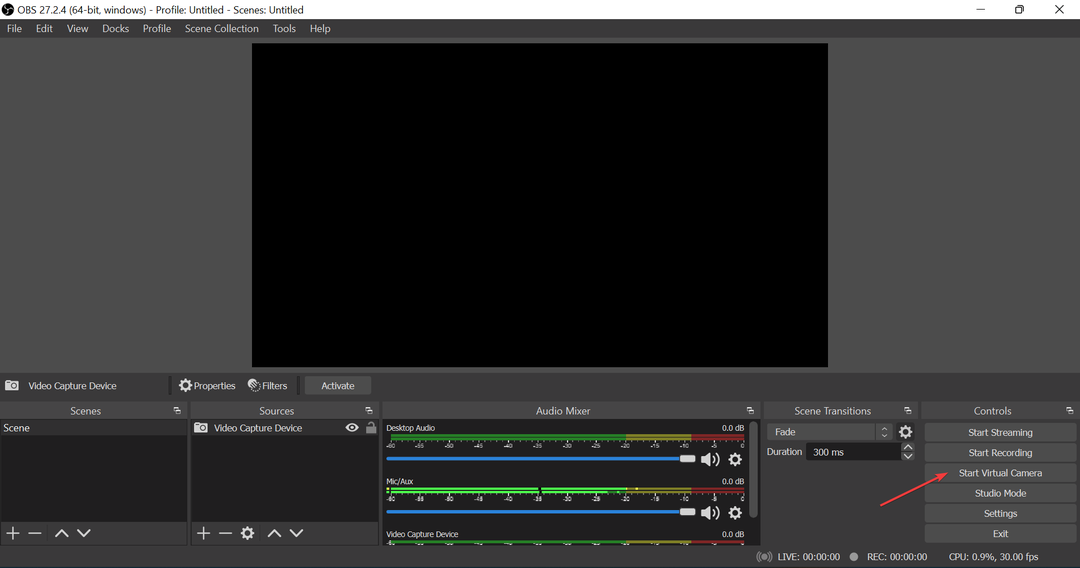
- Po zakończeniu sprawdź również, czy zostało Aktywowany. W tym celu upewnij się, że przycisk obok Filtry czyta Dezaktywować.
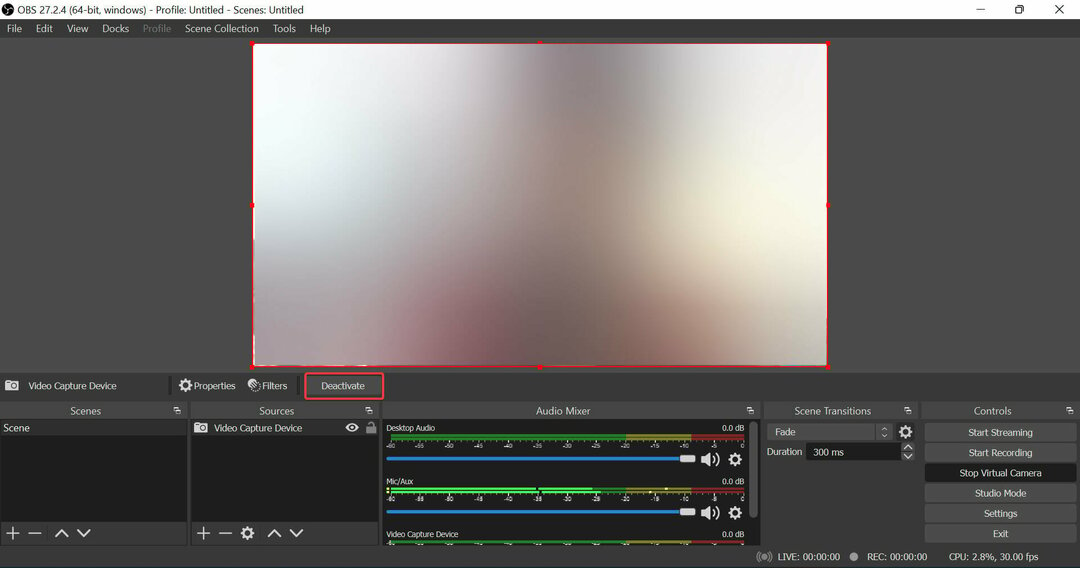
Po wprowadzeniu zmian problem z wirtualną kamerą OBS Studio, który nie wyświetla się w Zoom, powinien zostać wyeliminowany, a oprogramowanie powinno skutecznie wyświetlać wideo w innych aplikacjach. Jeśli ta metoda nie działa, przejdź do następnej.
- 3 sposoby naprawy VLC, gdy nie działa w systemie Windows 11
- Canva nie pozwoli mi edytować błędu tekstu: 4 sposoby na naprawienie go teraz
4. Zaktualizuj Studio OBS
- Uruchom Studio OBS aplikację i kliknij Narzędzia menu od góry.
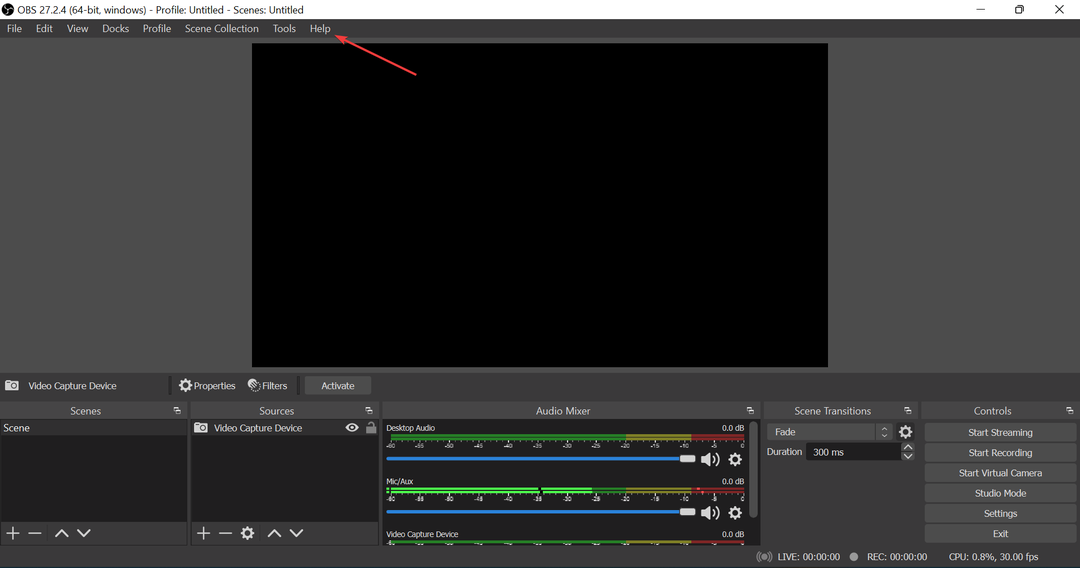
- Teraz wybierz Sprawdź aktualizacje z wymienionych opcji.
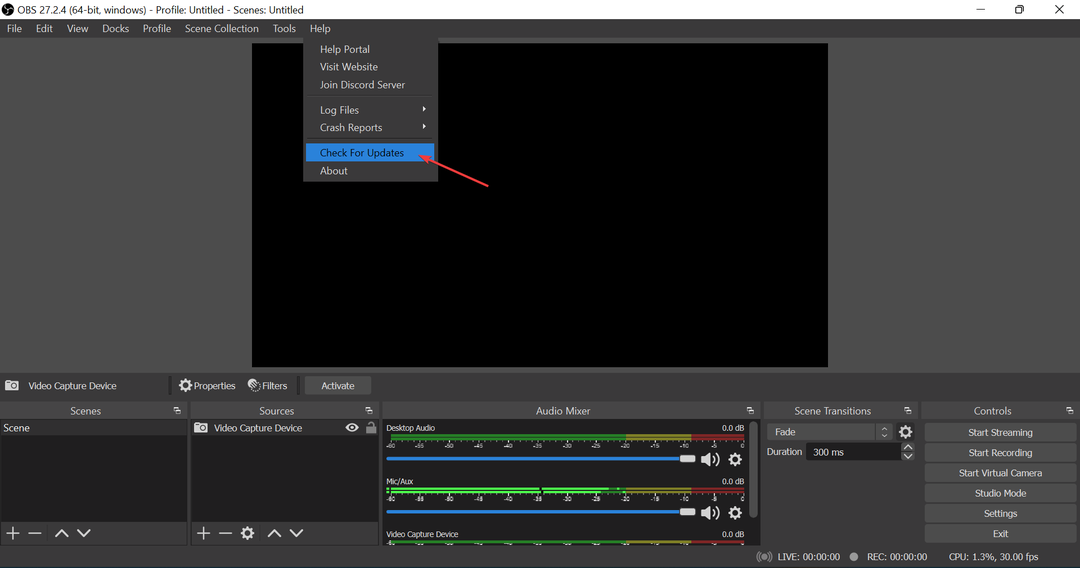
Jak wspomniano wcześniej, funkcja ta nie była obecna w poprzednich wersjach aplikacji, dlatego jeśli od jakiegoś czasu nie aktualizowałeś OBS Studio, zrób to. Po zakończeniu sprawdź, czy wirtualna kamera OBS Studio, która nie wyświetla się z problemem Google Meet, została naprawiona.
5. Zainstaluj ponownie OBS Studio
- Naciskać Okna + R uruchomić Biegać polecenie, wpisz appwiz.cpl w polu tekstowym i kliknij OK lub uderz Wchodzić uruchomić Programy i funkcje okno.
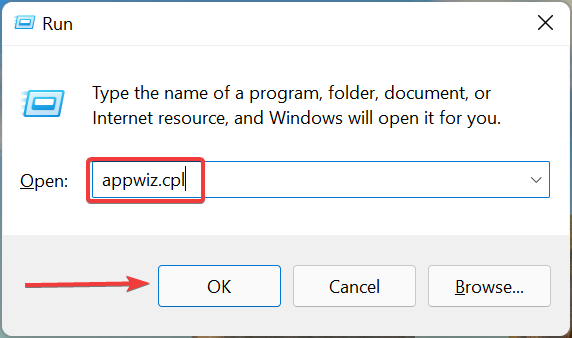
- Teraz zlokalizuj Studio OBS oraz Wirtualna kamera OBS wpisy tutaj, wybierz każdy z osobna i kliknij Odinstaluj przycisk.
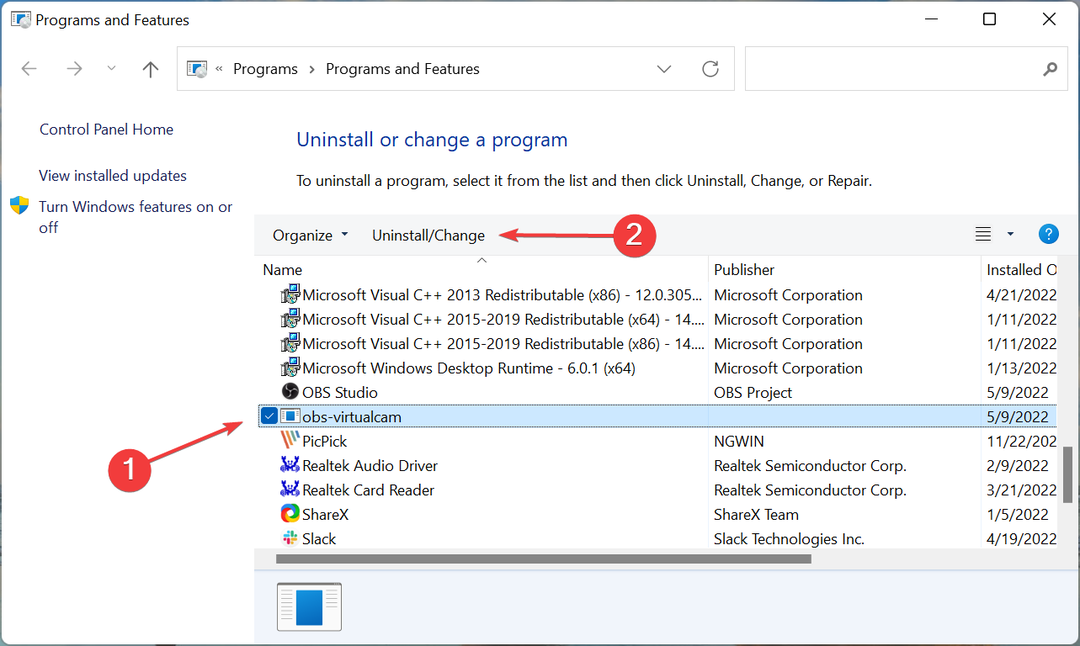
- Kliknij TAk na Kontrola konta użytkownika (kontrola konta użytkownika) pojawi się monit.
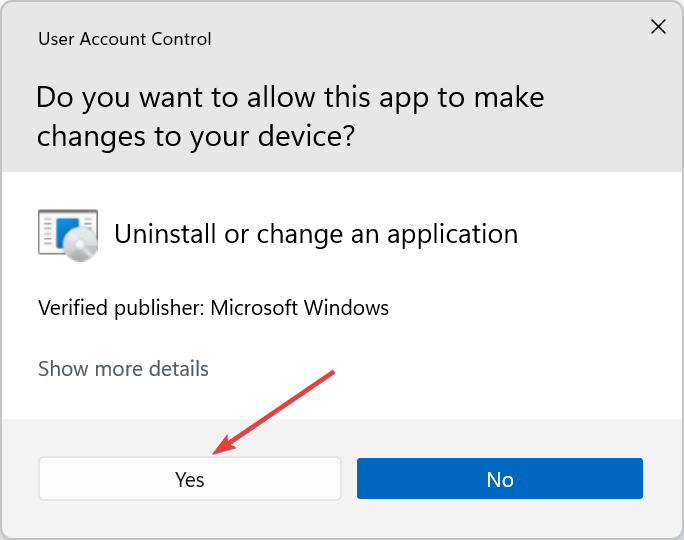
- Postępuj zgodnie z instrukcjami wyświetlanymi na ekranie, aby zakończyć proces.
- Po odinstalowaniu obu, uruchom ponownie komputer, aby zmiany zaczęły obowiązywać, a następnie ponownie pobierz OBS Studio.
Jeśli żadna z wymienionych wcześniej metod nie zadziałała, aby naprawić kamerę wirtualną OBS Studio, która nie wyświetla się w systemie Windows 10, nie pozostaje Ci nic innego, jak ponowna instalacja aplikacji. Po ponownym zainstalowaniu wszystkie problemy, które mogły się wkraść podczas procesu instalacji, zostaną wyeliminowane.
Porada eksperta: Niektóre problemy z komputerem są trudne do rozwiązania, zwłaszcza jeśli chodzi o uszkodzone repozytoria lub brakujące pliki systemu Windows. Jeśli masz problemy z naprawieniem błędu, twój system może być częściowo uszkodzony. Zalecamy zainstalowanie Restoro, narzędzia, które przeskanuje twoją maszynę i zidentyfikuje przyczynę usterki.
Kliknij tutaj aby pobrać i rozpocząć naprawę.
Jeśli korzystasz z najnowszej iteracji, dowiedz się, jak to zrobić zainstaluj OBS Studio w Windows 11. Ponadto, jeśli wirtualna kamera OBS Studio nie wyświetla się w menu Narzędzia, po prostu pobierz wtyczkę OBS-VirtualCam.
6. Użyj alternatywnego oprogramowania do nagrywania wideo
Jeśli wypróbowałeś wszystkie te rozwiązania i wydaje się, że nie rozwiązujesz problemu, szybką naprawą byłoby wypróbowanie alternatywnego oprogramowania.
Istnieje inne niezawodne oprogramowanie do nagrywania ekranu, które oferuje podobny zestaw funkcji do OBS Studio. Jedną z najlepszych alternatyw jest Camtasia.
Zawiera zarówno rejestrator ekranu, jak i edytor wideo. Możesz używać tylko tej aplikacji do tworzenia filmów od początku do końca.
Zawiera wszystko, czego potrzebujesz do tworzenia treści na profesjonalnym poziomie. Oferuje szablony, ustawienia wstępne, edycję wideo metodą „przeciągnij i upuść”, wbudowaną bezpłatną muzykę i obrazy, przechwytywanie z kamery internetowej i wiele innych.
⇒Pobierz Camtasię
Co mam zrobić, jeśli kamera wirtualna OBS Studio nie wyświetla się na komputerze Mac?
1. Uruchom kod w Terminalu na Macu
- Kliknij na Wyrzutnia ikona na dole.
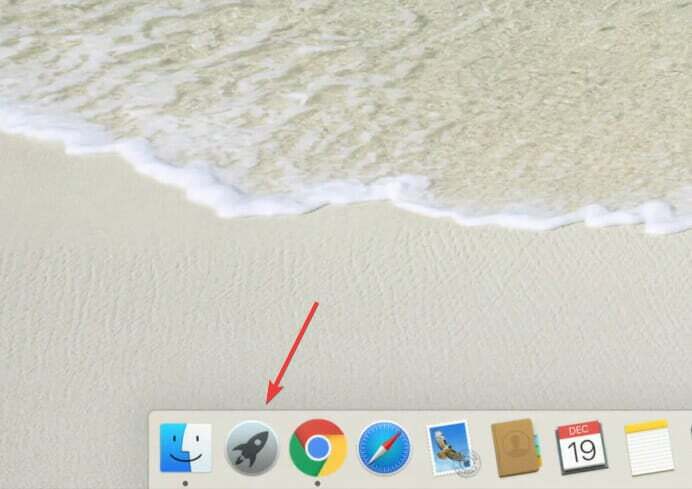
- Następnie kliknij Inny z opcji wymienionych tutaj.
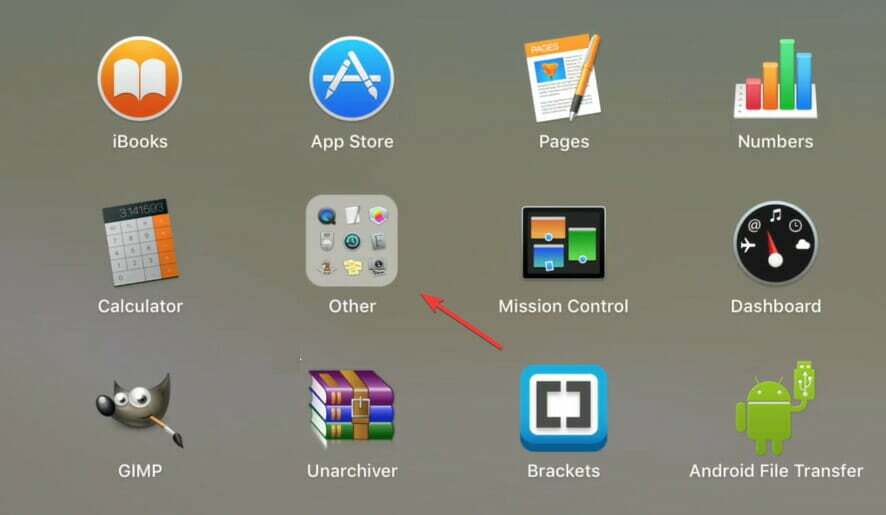
- Wybierz, Terminal.
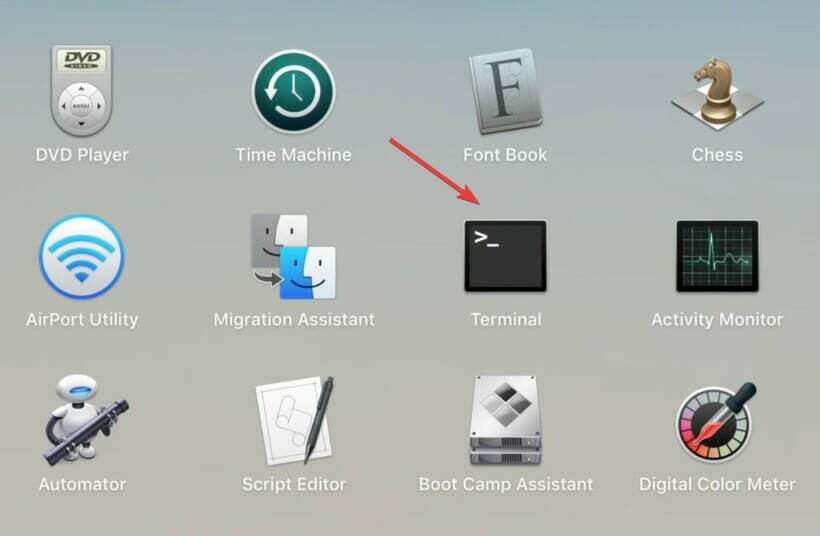
- Teraz uruchom następujący kod tutaj:
sudo codesign --remove-signature /Applications/Discord.app/Contents/Frameworks/Discord\ Helper\ (GPU).app /Applications/Discord.app/Contents/Frameworks/Discord\ Helper\ (Plugin).app /Applications/Discord.app/Contents/Frameworks/Discord\ Helper\ (Renderer).app /Applications/Discord.app/Contents/Frameworks/Discord\ Pomocnik.aplikacja
Po zakończeniu uruchom ponownie MacBooka, aby zmiany w pełni zaczęły obowiązywać. Ta metoda zadziałała dla użytkowników, którzy mają do czynienia z wirtualną kamerą OBS Studio, która nie pojawia się w problemie Discord na macOS. Więc jeśli ty też nie możesz uzyskać dostępu do wirtualnej kamery na Discord, spróbuj tego.
2. Zainstaluj ponownie starszą wersję OBS Studio
- Przejdź do Strona pobierania dla OBS Studioi kliknij Poprzednie wydania opcja.
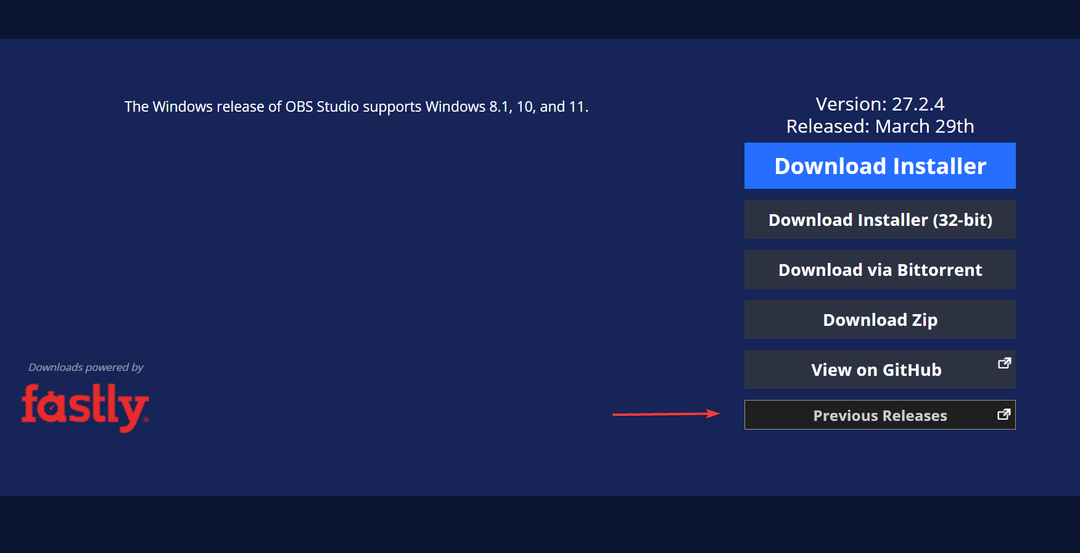
- Teraz zlokalizuj poprzednio zainstalowaną wersję tutaj i kliknij odpowiedni link, aby ją pobrać.
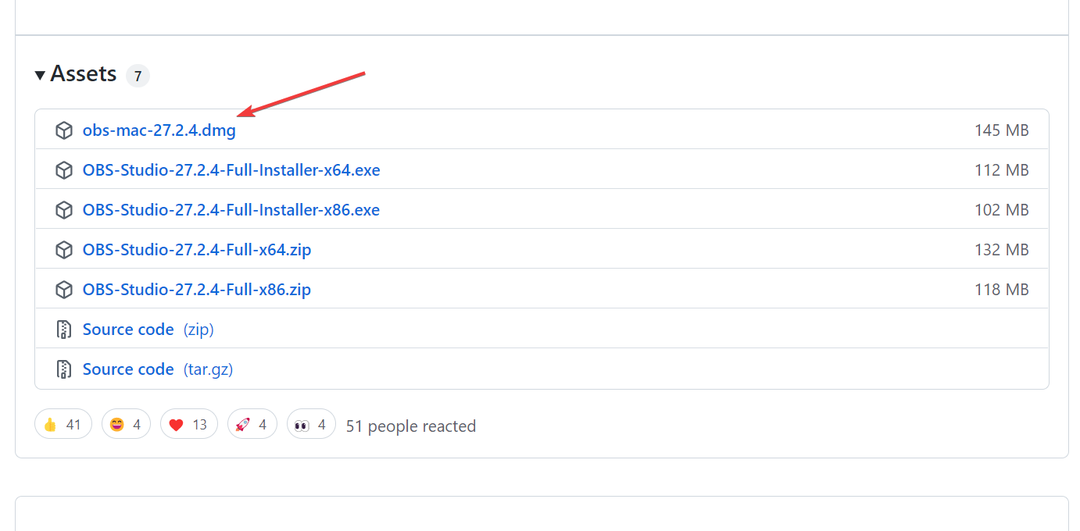
- Po zakończeniu pobierania uruchom instalator.
Chociaż ogólnie nie jest to zalecane, możesz spróbować zainstalować starszą wersję OBS Studio, jeśli problem zaczął się po aktualizacji. Niejednokrotnie jest to błąd w obecnej wersji, który powoduje, że kamera studyjna OBS nie wyświetla się w aplikacjach na Macu.
Jak włączyć wirtualną kamerę w OBS Studio?
- Uruchom Studio OBS aplikację i kliknij Dodać ikona pod Źródła na dnie.
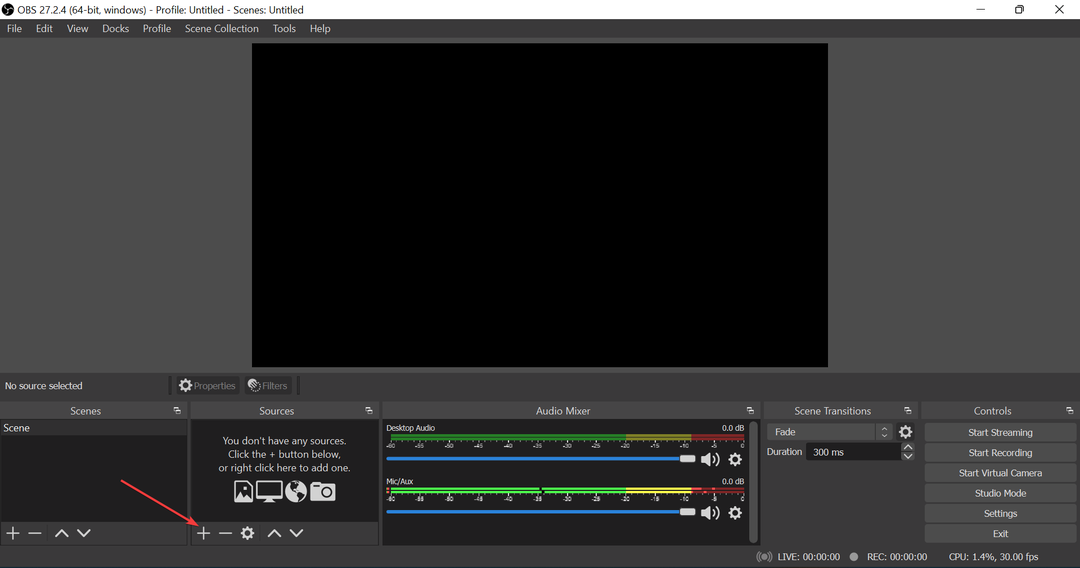
- Teraz wybierz Urządzenie do przechwytywania wideo z menu wysuwanego.
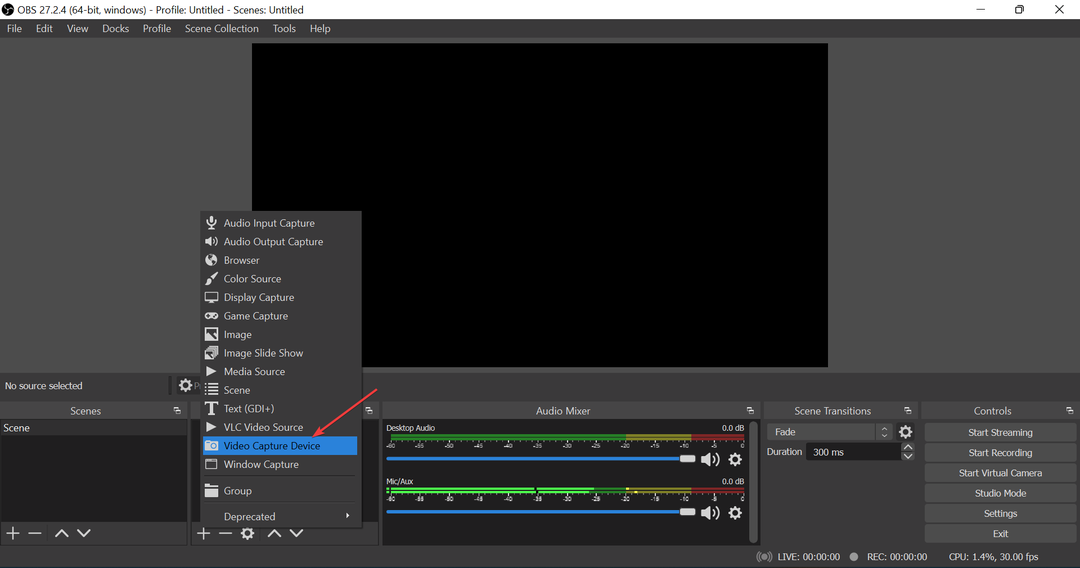
- Upewnij się, że opcja dla Tworzyć nowe jest zaznaczone, wprowadź nazwę w polu tekstowym lub przejdź do domyślnej i kliknij OK na dnie.
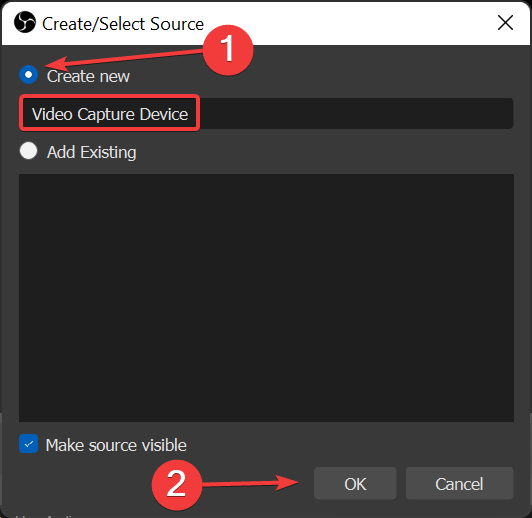
- Możesz teraz modyfikować tutaj różne właściwości, ale zalecamy pozostawienie ich bez zmian. Na koniec kliknij OK.
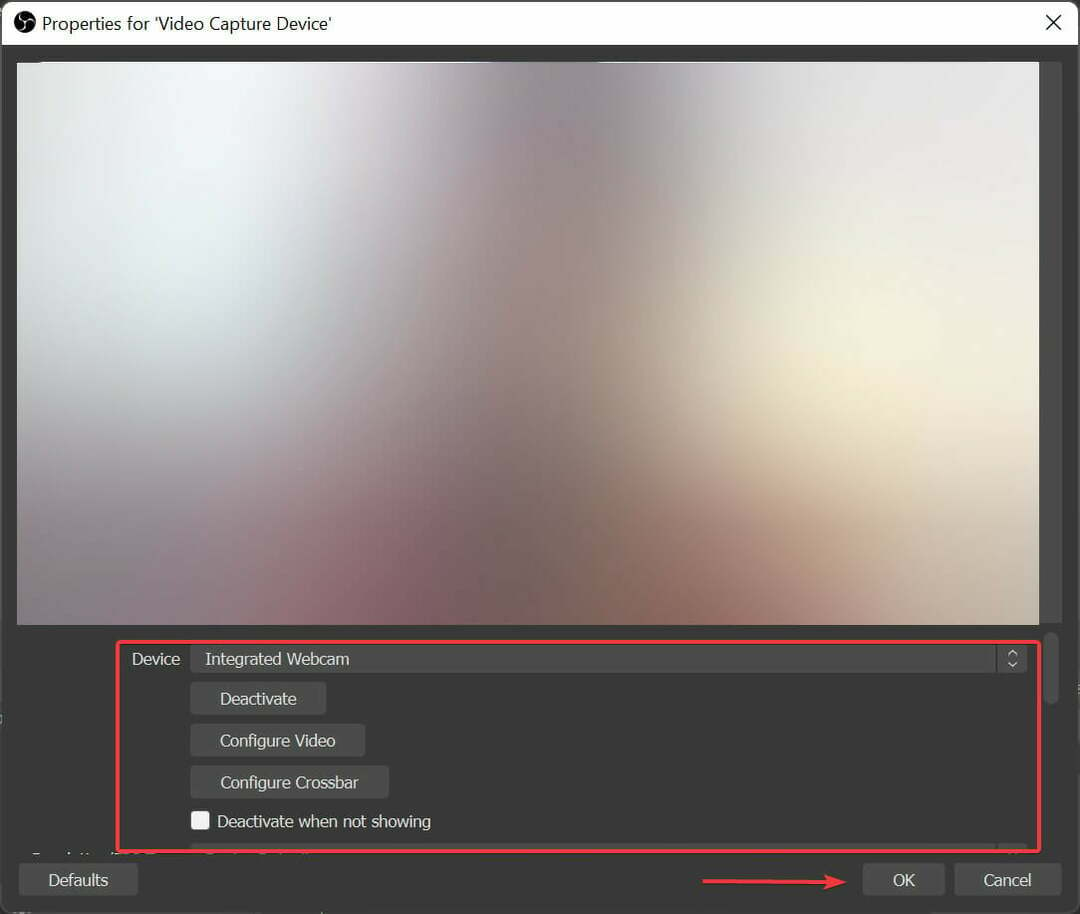
Otóż to! Wirtualna kamera została teraz dodana do OBS Studio i od teraz będzie pojawiać się w innych aplikacjach.
Oto wszystkie sposoby, które mogą pomóc, jeśli wirtualna kamera OBS Studio nie wyświetla się w innych aplikacjach w ekosystemach Windows 7, 10, 11 i macOS.
Dowiedz się również, co zrobić, jeśli OBS Studio ciągle się zawiesza w systemie Windows.
Powiedz nam, która poprawka zadziałała i jakie masz doświadczenia z OBS Studio, w sekcji komentarzy poniżej.
 Nadal masz problemy?Napraw je za pomocą tego narzędzia:
Nadal masz problemy?Napraw je za pomocą tego narzędzia:
- Pobierz to narzędzie do naprawy komputera ocenione jako świetne na TrustPilot.com (pobieranie rozpoczyna się na tej stronie).
- Kliknij Rozpocznij skanowanie aby znaleźć problemy z systemem Windows, które mogą powodować problemy z komputerem.
- Kliknij Naprawić wszystko rozwiązać problemy z opatentowanymi technologiami (Ekskluzywny rabat dla naszych czytelników).
Restoro zostało pobrane przez 0 czytelników w tym miesiącu.